การแก้ไขยอดนิยมสำหรับการรีเฟรชตามกำหนดเวลา Power BI เป็นสีเทา
- การรีเฟรชตามกำหนดการของ Power BI เป็นสีเทาเกิดขึ้นเมื่อกระบวนการรีเฟรชเป็นระยะไม่สำเร็จ
- คุณสามารถเปิดใช้การรีเฟรชตามกำหนดการของ Power BI ได้โดยการสร้างแผนการรีเฟรชกำหนดการใหม่
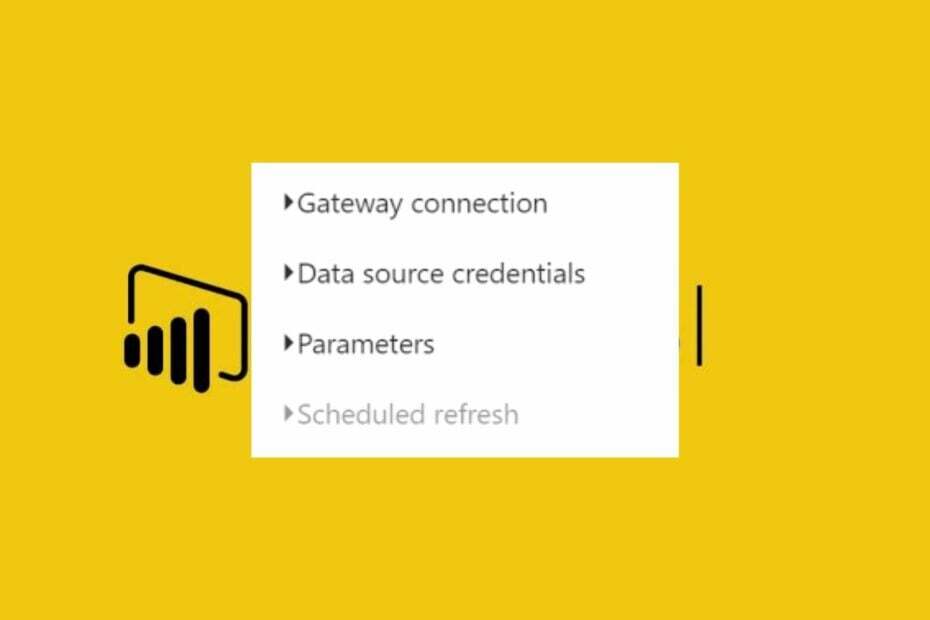
เอ็กซ์ติดตั้งโดยคลิกที่ไฟล์ดาวน์โหลด
ซอฟต์แวร์นี้จะซ่อมแซมข้อผิดพลาดทั่วไปของคอมพิวเตอร์ ปกป้องคุณจากการสูญหายของไฟล์ มัลแวร์ ความล้มเหลวของฮาร์ดแวร์ และปรับแต่งพีซีของคุณเพื่อประสิทธิภาพสูงสุด แก้ไขปัญหาพีซีและกำจัดไวรัสใน 3 ขั้นตอนง่ายๆ:
- ดาวน์โหลดเครื่องมือซ่อมแซมพีซี Restoro ที่มาพร้อมกับเทคโนโลยีที่จดสิทธิบัตร (มีสิทธิบัตร ที่นี่).
- คลิก เริ่มสแกน เพื่อค้นหาปัญหาของ Windows ที่อาจทำให้เกิดปัญหากับพีซี
- คลิก ซ่อมทั้งหมด เพื่อแก้ไขปัญหาที่ส่งผลกระทบต่อความปลอดภัยและประสิทธิภาพของคอมพิวเตอร์ของคุณ
- ดาวน์โหลด Restoro แล้วโดย 0 ผู้อ่านในเดือนนี้
ใน Power BI แอตทริบิวต์การรีเฟรชตามกำหนดการช่วยให้ผู้ใช้สามารถรีเฟรชข้อมูลในชุดข้อมูลของตนตามกำหนดการที่เกิดซ้ำ อย่างไรก็ตาม กระบวนการสามารถถูกขัดจังหวะ ทำให้การรีเฟรชตามกำหนดการของ Power BI เป็นสีเทา
ผู้อ่านสามารถดูคู่มือของเราได้ที่ วิธีรีเฟรชข้อมูลใน Power BI เพื่อช่วยในการรีเฟรชด้วยตนเองใน Power BI Desktop
เหตุใดตัวเลือกการรีเฟรชตามกำหนดเวลาจึงเป็นสีเทาใน Power BI
ผู้ใช้สามารถพบข้อผิดพลาดการรีเฟรชตามกำหนดการของ Power BI ที่เป็นสีเทาเนื่องจากปัญหาเกี่ยวกับบัญชี Power BI หรือการติดตั้ง ดังนั้นจึงแจ้งให้กระบวนการของ Power BI พบปัญหา เช่น เป็นสีเทา
ในทำนองเดียวกัน ปัจจัยอื่นๆ อาจทำให้เกิดปัญหาได้ บางสิ่งเป็น:
- ชุดข้อมูลไม่ได้เชื่อมต่อกับแหล่งข้อมูล – ชุดข้อมูลที่ไม่ได้เชื่อมต่อกับแหล่งข้อมูลที่รองรับการรีเฟรชตามกำหนดเวลาอาจทำให้เกิดปัญหาได้
- การเชื่อมต่อ DirectQuery ไม่สนับสนุนการรีเฟรชตามกำหนดการ – ปัญหาอาจเกิดขึ้นได้หากชุดข้อมูลที่คุณกำลังพยายามรีเฟรชขึ้นอยู่กับ DirectQuery ที่ไม่รองรับการรีเฟรชตามกำหนดการ
- ชุดข้อมูลไม่รองรับการรีเฟรชตามกำหนดเวลา – หากชุดข้อมูลที่คุณกำลังพยายามรีเฟรชขึ้นอยู่กับการเชื่อมต่อสดไปยังแหล่งข้อมูล อาจไม่รองรับการรีเฟรชตามกำหนดการ ดังนั้นจึงอาจส่งผลให้เกิดปัญหาได้
- การรีเฟรชตามกำหนดเวลาถูกปิดใช้งานในไฟล์อื่น – ชุดข้อมูลที่คุณพยายามรีเฟรชอาจใช้สมุดงาน Excel หรือไฟล์ CSV ที่จัดเก็บไว้ใน OneDrive หรือ SharePoint Online ดังนั้น กำหนดการรีเฟรชอาจถูกปิดใช้งานสำหรับประเภทไฟล์
อย่างไรก็ตาม เหตุผลเหล่านี้อาจแตกต่างกันไปในบัญชี Power BI บนพีซีเครื่องอื่น
ฉันจะเปิดใช้งานการรีเฟรชตามกำหนดเวลาใน Power BI ได้อย่างไร
ใช้การตรวจสอบเบื้องต้นต่อไปนี้:
- แก้ไขความแออัดของเครือข่าย ปัญหา.
- ตรวจสอบให้แน่ใจว่าชุดข้อมูลมีโครงสร้างถูกต้อง
สิ่งเหล่านี้จะช่วยเตรียมคุณไม่ให้พบข้อผิดพลาดเมื่อทำตามขั้นตอนด้านล่าง
1. ทำการเปลี่ยนแปลงจากตัวเลือกและการตั้งค่า
- เปิดรายงานของคุณเมื่อ พลัง BI เดสก์ทอป.
- คลิก ไฟล์ เมนูและคลิก ตัวเลือกและการตั้งค่า
- คลิก แหล่งข้อมูล การตั้งค่า ไปที่ ข้อมูลประจำตัวของแหล่งข้อมูลแล้วคลิก จุดไข่ปลา (…) ถัดจากแหล่งข้อมูลที่คุณต้องการรีเฟรช

- เลือก ข้อมูลประจำตัว ชนิดใน แก้ไข กล่องโต้ตอบข้อมูลประจำตัว จากนั้นคลิก ตกลง.
- คลิก เผยแพร่ ในบานหน้าต่างด้านซ้าย เลือกพื้นที่ทำงานที่คุณต้องการเผยแพร่รายงานของคุณ จากนั้นคลิก เผยแพร่.
- คลิก จุดไข่ปลา (…) ถัดจากรายงานที่คุณเพิ่งเผยแพร่ใน เผยแพร่ กล่องโต้ตอบ
- ใน การตั้งค่ารายงาน, คลิก กำหนดการรีเฟรช แท็บ และเลือกความถี่ที่คุณต้องการให้รีเฟรชรายงาน
- นำทางไปยัง วิธีการรับรองความถูกต้อง เลือกวิธีการรับรองความถูกต้องแล้วคลิก นำมาใช้ เพื่อบันทึกการเปลี่ยนแปลง
คุณต้องมีสิทธิ์ในการเชื่อมต่อกับแหล่งข้อมูลและสิทธิ์ในการเผยแพร่รายงานไปยังพื้นที่ทำงานที่คุณเผยแพร่ อ่านเกี่ยวกับสิ่งที่ต้องทำถ้า คุณไม่ได้รับอนุญาตให้เปิดไฟล์ใน Windows.
2. สร้างแผนการรีเฟรชกำหนดการใหม่
- ลงชื่อเข้าใช้ของคุณ พอร์ทัล Power BI
- คลิกขวาที่ รายงาน Power BI แท็บและเลือก จัดการ ตัวเลือก.
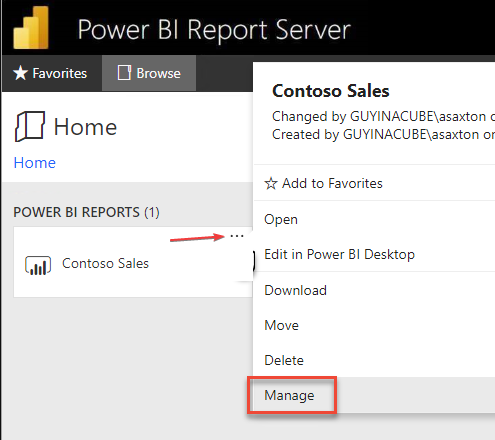
- คลิกที่ แหล่งข้อมูล ตัวเลือก เลือก ประเภทของการรับรองความถูกต้อง ใน การรับรองความถูกต้อง พิมพ์แถบ พิมพ์ที่ต้องการ ข้อมูลรับรอง และคลิกที่ บันทึก.
- ย้อนกลับไปยัง รายงาน Power BI แท็บและเลือก จัดการ.
- คลิกที่ กำหนดการรีเฟรชแผนจากนั้นคลิก +แผนรีเฟรชตามกำหนดการใหม่ ปุ่มเพื่อสร้างแผนการรีเฟรชใหม่

- บน แผนรีเฟรชตามกำหนดการใหม่ ป้อนคำอธิบายและกำหนดการสำหรับระยะเวลาที่คุณต้องการให้โมเดลข้อมูลรีเฟรช

การสร้างแผนการรีเฟรชกำหนดการใหม่ทำให้คุณสามารถเปิดใช้งานการรีเฟรชกำหนดการ Power BI
- Adobe After Effects ทำงานช้าหรือไม่ 5 วิธีในการเร่งความเร็ว
- rtf64x64.sys: วิธีแก้ไขข้อผิดพลาด Blue Screen of Death นี้
- 0x800704C6: วิธีแก้ไขข้อผิดพลาดของ Microsoft Store
- รหัสข้อผิดพลาด 0x8024500c: คืออะไร & วิธีแก้ไข
- AMDRyzenMasterDriver SYS: 6 วิธีในการแก้ไขข้อผิดพลาด BSOD นี้
คุณสามารถตรวจสอบ วิธีเพิ่มรายงานไปยังแดชบอร์ดใน Power BI สำหรับรายละเอียดเพิ่มเติมเกี่ยวกับการเรียนรู้การใช้ Power BI
คุณอาจค้นพบ วิธีเลี่ยงปัญหาการลงชื่อเข้าใช้ Power BI และ เบราว์เซอร์ที่ดีที่สุดที่รองรับ Power BI บนทุกแพลตฟอร์ม บนพีซีของคุณ
หากคุณมีคำถามหรือข้อเสนอแนะกรุณาส่งในส่วนความคิดเห็น
ยังคงมีปัญหา? แก้ไขด้วยเครื่องมือนี้:
ผู้สนับสนุน
หากคำแนะนำข้างต้นไม่สามารถแก้ปัญหาของคุณได้ พีซีของคุณอาจประสบปัญหา Windows ที่ลึกกว่านั้น เราแนะนำ ดาวน์โหลดเครื่องมือซ่อมแซมพีซีนี้ (ได้รับการจัดอันดับยอดเยี่ยมบน TrustPilot.com) เพื่อจัดการกับปัญหาเหล่านี้ได้อย่างง่ายดาย หลังการติดตั้ง เพียงคลิกที่ เริ่มสแกน ปุ่มแล้วกดบน ซ่อมทั้งหมด.


![วิธีลบรายการที่ซ้ำกันใน Power BI [คู่มือฉบับเต็ม]](/f/ce669d0ee6a171ecd6a5630bdd3fd241.png?width=300&height=460)